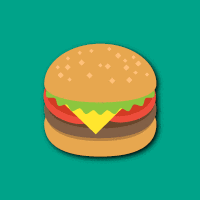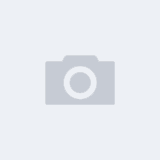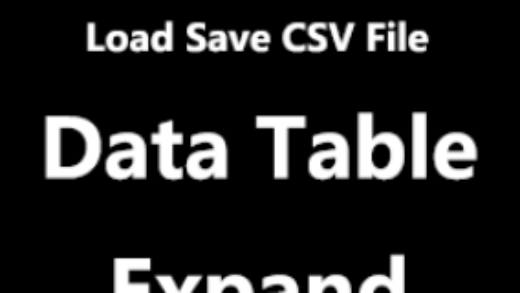目录(Contents)
1. 安装工具
sudo apt-get install open-vm-tools
sudo apt-get install open-vm-tools-desktop
2. 添加共享文件夹
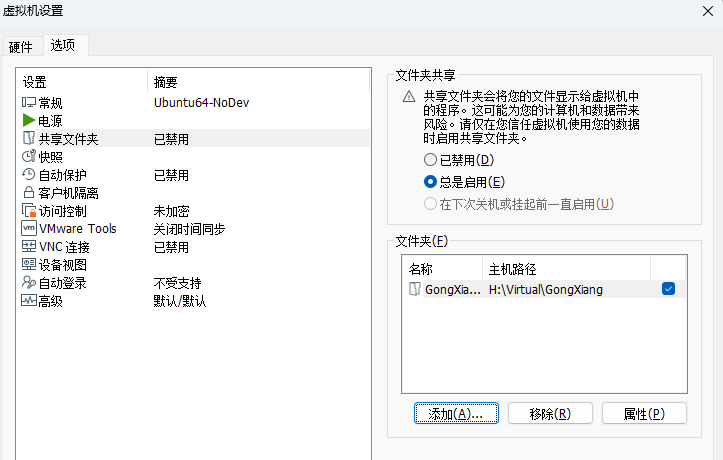
输入 vmware-hgfsclient , 显示刚刚共享的文件夹, 说明设置成功

创建共享本地共享文件夹
sudo mkdir /mnt/hgfs
挂载共享目录
sudo /usr/bin/vmhgfs-fuse .host:/ /mnt/hgfs -o allow_other -o uid=1000 -o gid=1000 -o umask=022
这个时候就可以在 /mnt/hgfs 目录看到主机共享的文件夹了

设置开机自动挂载
sudo vim /etc/fstab
如果提示找不到 vim 命令之类的,执行一下:sudo apt-get install vim 来安装vim。
打开配置文件以后,我们按一下 i 键,进入编辑模式(进入编辑模式以后下方会出现 插入 两个字)
然后在最后加入:
.host:/ /mnt/hgfs fuse.vmhgfs-fuse allow_other,uid=1000,gid=1000,umask=022 0 0
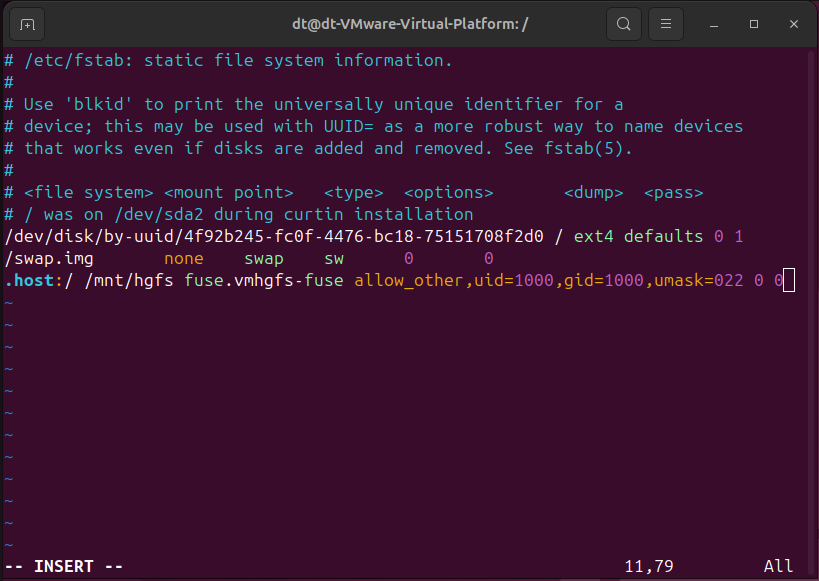
复制进去以后,按 esc键(就是键盘左上角的),然后输入 :wq ,最后回车:
最后重启虚拟机即可。